
プリコンポーズとかじゃなくてシンプルにレイヤーまとめられないかなぁ…見づらい…

レイヤーを選んで右クリック!プリコンポーズを選択しましょう!はい!これでレイヤーをまとめられました!

プリコンポーズ無しって言ってるだろぉ!
という経験がありませんか?
まだプリコンポーズするか決まっていないけどまとめたい…
そんな悩みを解決する無料プラグインをこの記事では紹介します!
作業効率が大幅に上がるのでぜひインストールしてみてくださいね!
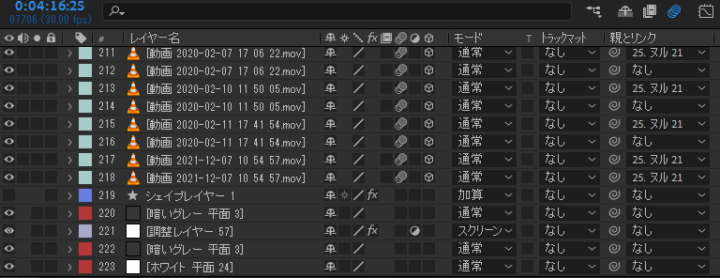
ごちゃごちゃしたレイヤーたちを…

こんな風にすっきりまとめることが出来ます。プリコンポーズ無しでね!
ということで早速行ってみましょう!
[ad01]
何ができるの?
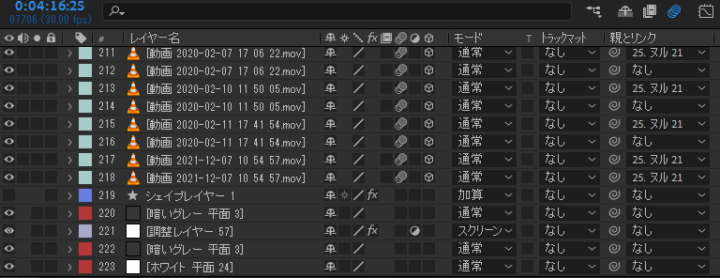
こんな風にごちゃごちゃしているレイヤーを…

プリコンポーズなしでこんな風にまとめられます!
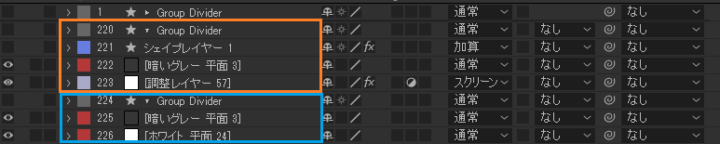
ダブルクリックで開いたり閉じたりできますし、名前も変えれます。
お絵かきソフトなどのレイヤーフォルダみたいなものですね。
標準機能になってほしいですねぇ…
ダウンロード先
上の記事が正式なDL先となります。
しかし、リンク切れなのかDLできないため、Web archiveを使ってDLします。
かなり古いもののようで2010年のものですが、2022/2/15現在の最新バージョンでも動いています。
上がそのリンクです。
クリックしたらDLが始まると思います。
インストール方法
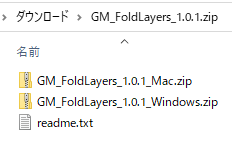
DLしたファイル(GM_FoldLayers_1.0.1.zip)を開くとこんな風になっています。
今回はwindows用のインストール方法を説明します。
readme.txtの中も一応読んでおきましょう。
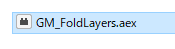
GM_FoldLayers_1.0.1.Windows.zipの中身にこれが入っています。
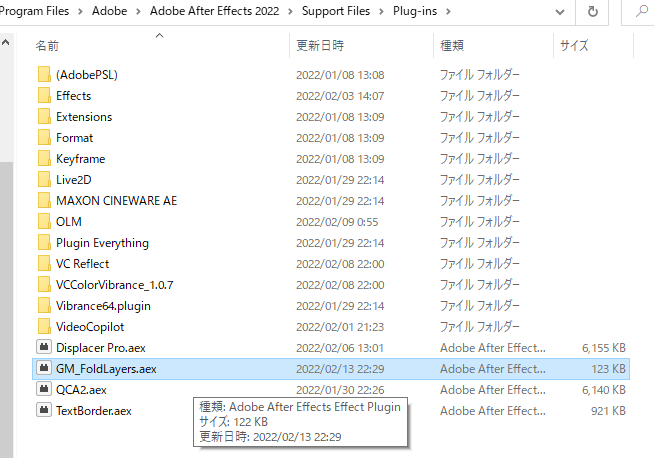
これを今使っているAfterEffectsのPlug-insフォルダに入れます。
これで完了です。AEを起動しましょう!
[ad01]
使い方
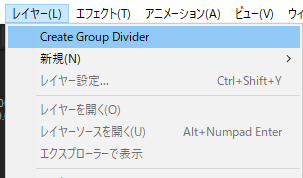
メニューのレイヤーに「Create Group Divider」が追加されています。
これをクリックして追加します。
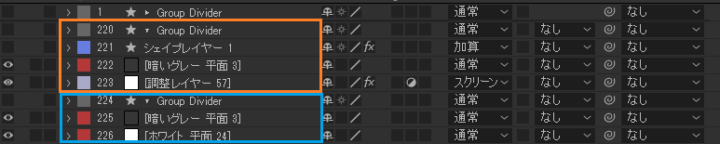
上のように「Group Divider」の下にあるレイヤーがまとめられます。
下に別の「Group Divider」レイヤーがあればそこで別グループに分かれます。(上の画像のオレンジ、青色枠)

「Group Divider」をダブルクリックするとこんな風に閉じたり開いたりできます。
連続して開閉できないので、いったんレイヤーの選択を解除してからダブルクリックしましょう。
これでレイヤーをプリコンポーズ無しでまとめることが出来ました!
いかがでしたか?

この記事ではAEでプリコンポーズ無しでレイヤーをまとめる方法を紹介しました。
プリコンポーズって割と使いづらいですからね…
標準機能になってほしいですねぇ…








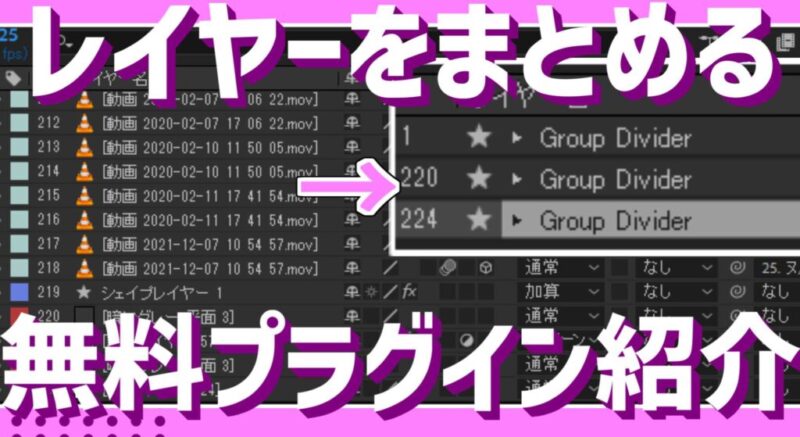



コメント
コメント一覧 (1件)
使ってみました面白いプラグインですね
Group Driverレイヤーより下にあるレイヤーのシャイスイッチを制御して実現しているんですね。単純な案件ならこれで良さそうです。
ただやっぱり複雑な処理とか構造で使い回したい時はプリコンポーズ一択でむしろプリコンポーズの逆ができるスクリプトが欲しかったりします。有名なプラグインのUnPrecomposeはインストールの度UAC昇格が必要ですししかも全角が一つでも混じっていると文字化け地獄とエクスプレッションまで切断されるで代わりが無いかと仲間内でも定期的に話題になります。
UnPrecompose以外で良さげなスクリプトがあれば是非記事欲しいです。